- Startseite
- Anzeigen oder Sortieren von Dateien
- Werkzeuge im Fenster ViewNX-i
- Verlorene Lichter anzeigen
Schriftgröße
- K
- M
- G
Verlorene Lichter anzeigen
Sie können die verlorenen Lichter überprüfen, indem Sie den überbelichteten Teil in unterschiedlichen Farben anzeigen. Wenn das Licht nicht verloren ist, wird es schwarz angezeigt. Wenn das Licht verloren ist, wird es in einer anderen Farbe angezeigt. Weitere Informationen zur Farbgebung finden Sie unter »Farbgebung für verlorene Lichter«. Verlorene Markierungen in Filmdateien oder Daten zur Staubentfernung (NDF) können nicht angezeigt werden.
Allgemeines zu verlorenen Lichtern
Wenn ein heller Teil eines Objekts weiß angezeigt wird, wird dies als »verlorenes Licht« bezeichnet. Wenn ein Objekt einen starken Kontrast aufweist und Sie die Belichtung des dunklen Teils des Objekts anpassen, können Lichter verloren gehen. Wenn Sie die Belichtung des hellen Teils des Objekts anpassen, kann aufgrund der Unterbelichtung das Phänomen »Verlorene Schatten« auftreten.
- Setzen Sie den Ansichtsmodus auf [Viewer] und wählen ein Bild, um die verlorenen Lichter anzuzeigen.
- Wählen Sie im Menü [Bild] die Option [Lichterpartien ohne Zeichnung anzeigen].
Die verlorenen Lichter des ausgewählten Bilds werden angezeigt. Weitere Informationen zur Farbgebung finden Sie unter »Farbgebung für verlorene Lichter«.
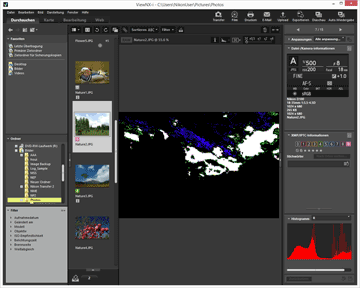 Verlorene Lichter bleiben, auch wenn Sie den Ansichtsmodus auf [Vollbild] wechseln.Wählen Sie zum Beenden der Anzeige von verlorenen Lichtern erneut aus dem Menü [Bild] die Option [Lichterpartien ohne Zeichnung anzeigen].
Verlorene Lichter bleiben, auch wenn Sie den Ansichtsmodus auf [Vollbild] wechseln.Wählen Sie zum Beenden der Anzeige von verlorenen Lichtern erneut aus dem Menü [Bild] die Option [Lichterpartien ohne Zeichnung anzeigen].
Andere verfügbare Verfahren
- Drücken Sie die Taste »H«.
- Die verlorenen Lichtpartien werden auch angezeigt, wenn Sie ein Bild im Modus [Vollbild] anzeigen, mit der rechten Maustaste klicken (oder unter MAC OS die Taste "Control" drücken und klicken) und anschließend [Lichterpartien ohne Zeichnung anzeigen] wählen.
Farbgebung für verlorene Lichter
Bei Bildern mit verlorenen Lichtern wird der Bereich mit Werten von 254 oder weniger für jeden Kanal schwarz dargestellt. Bereiche mit Kanalwerten von 255 für Rot/Grün und/oder Blau werden in einer anderen Farbe angezeigt. Den Status der einzelnen Farbkanäle können Sie mit dem »Histogramm« überprüfen.
Weiß
Pixel in diesem Bereich weisen für alle Kanäle (Rot, Grün und Blau) den Wert 255 auf.
Gelb
Pixel in diesem Bereich weisen im Rot- und Grünkanal den Wert 255 auf.
Magenta
Pixel in diesem Bereich weisen im Rot- und Blaukanal den Wert 255 auf.
Zyan
Pixel in diesem Bereich weisen im Grün- und Blaukanal den Wert 255 auf.
Rot
Pixel in diesem Bereich weisen im Rotkanal den Wert 255 auf.
Grün
Pixel in diesem Bereich weisen im Grünkanal den Wert 255 auf.
Blau
Pixel in diesem Bereich weisen im Blaukanal den Wert 255 auf.
Schwarz
Alle Werte in diesem Bereich betragen unter 255.
- Verwandte Themen
- Verlorene Schatten anzeigen
- Histogramm anzeigen
